JEEP CHEROKEE 2018 Drift- och underhållshandbok (in Swedish)
Manufacturer: JEEP, Model Year: 2018, Model line: CHEROKEE, Model: JEEP CHEROKEE 2018Pages: 318, PDF Size: 4.84 MB
Page 261 of 318
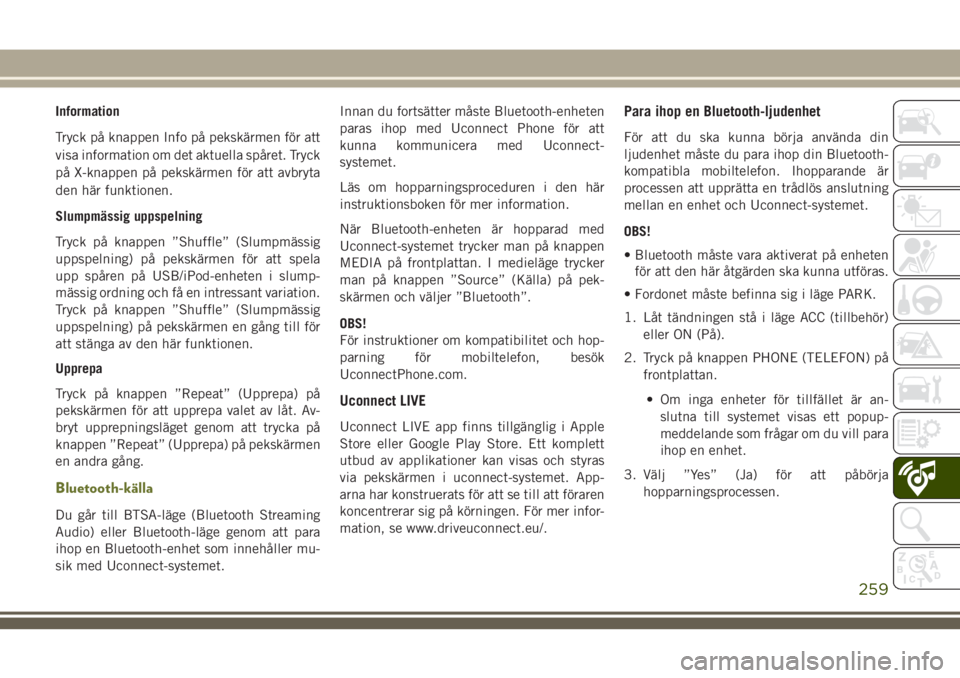
Information
Tryck på knappen Info på pekskärmen för att
visa information om det aktuella spåret. Tryck
på X-knappen på pekskärmen för att avbryta
den här funktionen.
Slumpmässig uppspelning
Tryck på knappen ”Shuffle” (Slumpmässig
uppspelning) på pekskärmen för att spela
upp spåren på USB/iPod-enheten i slump-
mässig ordning och få en intressant variation.
Tryck på knappen ”Shuffle” (Slumpmässig
uppspelning) på pekskärmen en gång till för
att stänga av den här funktionen.
Upprepa
Tryck på knappen ”Repeat” (Upprepa) på
pekskärmen för att upprepa valet av låt. Av-
bryt upprepningsläget genom att trycka på
knappen ”Repeat” (Upprepa) på pekskärmen
en andra gång.
Bluetooth-källa
Du går till BTSA-läge (Bluetooth Streaming
Audio) eller Bluetooth-läge genom att para
ihop en Bluetooth-enhet som innehåller mu-
sik med Uconnect-systemet.Innan du fortsätter måste Bluetooth-enheten
paras ihop med Uconnect Phone för att
kunna kommunicera med Uconnect-
systemet.
Läs om hopparningsproceduren i den här
instruktionsboken för mer information.
När Bluetooth-enheten är hopparad med
Uconnect-systemet trycker man på knappen
MEDIA på frontplattan. I medieläge trycker
man på knappen ”Source” (Källa) på pek-
skärmen och väljer ”Bluetooth”.
OBS!
För instruktioner om kompatibilitet och hop-
parning för mobiltelefon, besök
UconnectPhone.com.
Uconnect LIVE
Uconnect LIVE app finns tillgänglig i Apple
Store eller Google Play Store. Ett komplett
utbud av applikationer kan visas och styras
via pekskärmen i uconnect-systemet. App-
arna har konstruerats för att se till att föraren
koncentrerar sig på körningen. För mer infor-
mation, se www.driveuconnect.eu/.
Para ihop en Bluetooth-ljudenhet
För att du ska kunna börja använda din
ljudenhet måste du para ihop din Bluetooth-
kompatibla mobiltelefon. Ihopparande är
processen att upprätta en trådlös anslutning
mellan en enhet och Uconnect-systemet.
OBS!
• Bluetooth måste vara aktiverat på enheten
för att den här åtgärden ska kunna utföras.
• Fordonet måste befinna sig i läge PARK.
1. Låt tändningen stå i läge ACC (tillbehör)
eller ON (På).
2. Tryck på knappen PHONE (TELEFON) på
frontplattan.
• Om inga enheter för tillfället är an-
slutna till systemet visas ett popup-
meddelande som frågar om du vill para
ihop en enhet.
3. Välj ”Yes” (Ja) för att påbörja
hopparningsprocessen.
259
Page 262 of 318
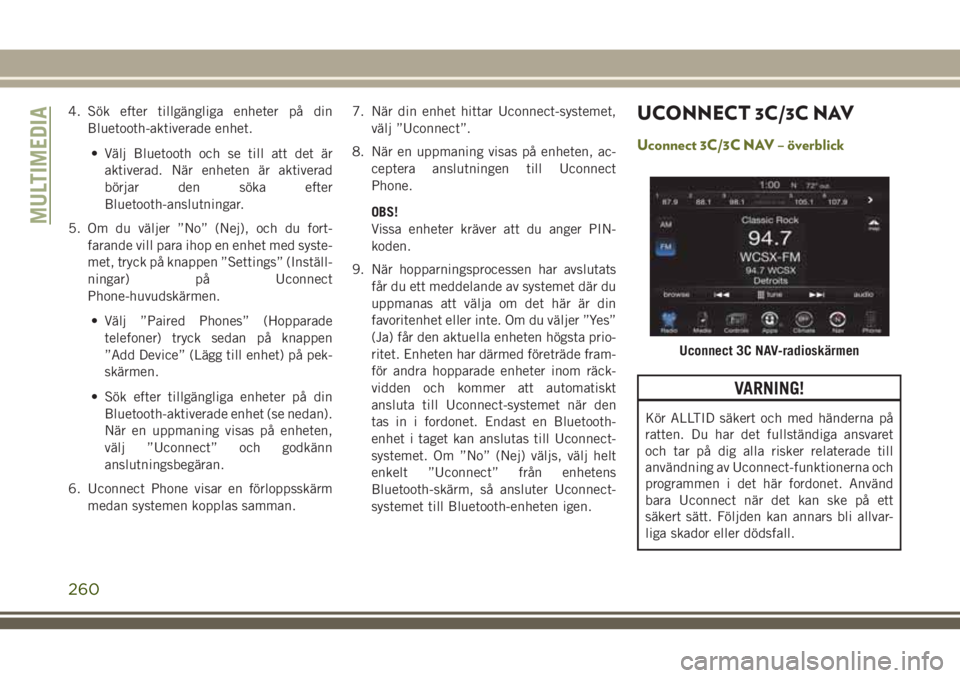
4. Sök efter tillgängliga enheter på din
Bluetooth-aktiverade enhet.
• Välj Bluetooth och se till att det är
aktiverad. När enheten är aktiverad
börjar den söka efter
Bluetooth-anslutningar.
5. Om du väljer ”No” (Nej), och du fort-
farande vill para ihop en enhet med syste-
met, tryck på knappen ”Settings” (Inställ-
ningar) på Uconnect
Phone-huvudskärmen.
• Välj ”Paired Phones” (Hopparade
telefoner) tryck sedan på knappen
”Add Device” (Lägg till enhet) på pek-
skärmen.
• Sök efter tillgängliga enheter på din
Bluetooth-aktiverade enhet (se nedan).
När en uppmaning visas på enheten,
välj ”Uconnect” och godkänn
anslutningsbegäran.
6. Uconnect Phone visar en förloppsskärm
medan systemen kopplas samman.7. När din enhet hittar Uconnect-systemet,
välj ”Uconnect”.
8. När en uppmaning visas på enheten, ac-
ceptera anslutningen till Uconnect
Phone.
OBS!
Vissa enheter kräver att du anger PIN-
koden.
9. När hopparningsprocessen har avslutats
får du ett meddelande av systemet där du
uppmanas att välja om det här är din
favoritenhet eller inte. Om du väljer ”Yes”
(Ja) får den aktuella enheten högsta prio-
ritet. Enheten har därmed företräde fram-
för andra hopparade enheter inom räck-
vidden och kommer att automatiskt
ansluta till Uconnect-systemet när den
tas in i fordonet. Endast en Bluetooth-
enhet i taget kan anslutas till Uconnect-
systemet. Om ”No” (Nej) väljs, välj helt
enkelt ”Uconnect” från enhetens
Bluetooth-skärm, så ansluter Uconnect-
systemet till Bluetooth-enheten igen.UCONNECT 3C/3C NAV
Uconnect 3C/3C NAV – överblick
VARNING!
Kör ALLTID säkert och med händerna på
ratten. Du har det fullständiga ansvaret
och tar på dig alla risker relaterade till
användning av Uconnect-funktionerna och
programmen i det här fordonet. Använd
bara Uconnect när det kan ske på ett
säkert sätt. Följden kan annars bli allvar-
liga skador eller dödsfall.
Uconnect 3C NAV-radioskärmen
MULTIMEDIA
260
Page 263 of 318
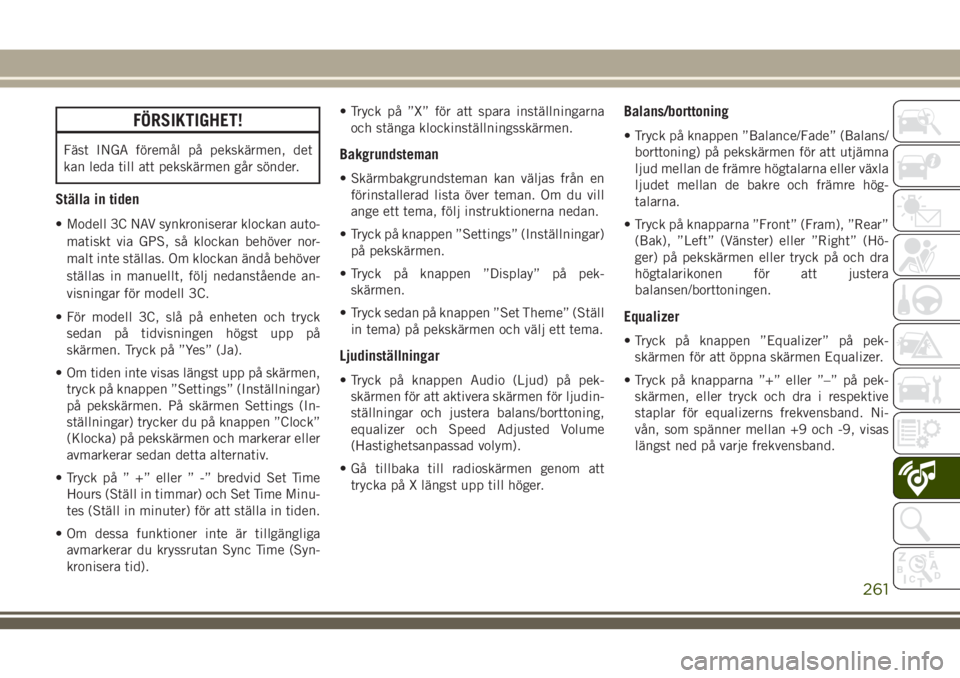
FÖRSIKTIGHET!
Fäst INGA föremål på pekskärmen, det
kan leda till att pekskärmen går sönder.
Ställa in tiden
• Modell 3C NAV synkroniserar klockan auto-
matiskt via GPS, så klockan behöver nor-
malt inte ställas. Om klockan ändå behöver
ställas in manuellt, följ nedanstående an-
visningar för modell 3C.
• För modell 3C, slå på enheten och tryck
sedan på tidvisningen högst upp på
skärmen. Tryck på ”Yes” (Ja).
• Om tiden inte visas längst upp på skärmen,
tryck på knappen ”Settings” (Inställningar)
på pekskärmen. På skärmen Settings (In-
ställningar) trycker du på knappen ”Clock”
(Klocka) på pekskärmen och markerar eller
avmarkerar sedan detta alternativ.
• Tryck på ” +” eller ” -” bredvid Set Time
Hours (Ställ in timmar) och Set Time Minu-
tes (Ställ in minuter) för att ställa in tiden.
• Om dessa funktioner inte är tillgängliga
avmarkerar du kryssrutan Sync Time (Syn-
kronisera tid).• Tryck på ”X” för att spara inställningarna
och stänga klockinställningsskärmen.
Bakgrundsteman
• Skärmbakgrundsteman kan väljas från en
förinstallerad lista över teman. Om du vill
ange ett tema, följ instruktionerna nedan.
• Tryck på knappen ”Settings” (Inställningar)
på pekskärmen.
• Tryck på knappen ”Display” på pek-
skärmen.
• Tryck sedan på knappen ”Set Theme” (Ställ
in tema) på pekskärmen och välj ett tema.
Ljudinställningar
• Tryck på knappen Audio (Ljud) på pek-
skärmen för att aktivera skärmen för ljudin-
ställningar och justera balans/borttoning,
equalizer och Speed Adjusted Volume
(Hastighetsanpassad volym).
• Gå tillbaka till radioskärmen genom att
trycka på X längst upp till höger.
Balans/borttoning
• Tryck på knappen ”Balance/Fade” (Balans/
borttoning) på pekskärmen för att utjämna
ljud mellan de främre högtalarna eller växla
ljudet mellan de bakre och främre hög-
talarna.
• Tryck på knapparna ”Front” (Fram), ”Rear”
(Bak), ”Left” (Vänster) eller ”Right” (Hö-
ger) på pekskärmen eller tryck på och dra
högtalarikonen för att justera
balansen/borttoningen.
Equalizer
• Tryck på knappen ”Equalizer” på pek-
skärmen för att öppna skärmen Equalizer.
• Tryck på knapparna ”+” eller ”–” på pek-
skärmen, eller tryck och dra i respektive
staplar för equalizerns frekvensband. Ni-
vån, som spänner mellan +9 och -9, visas
längst ned på varje frekvensband.
261
Page 264 of 318
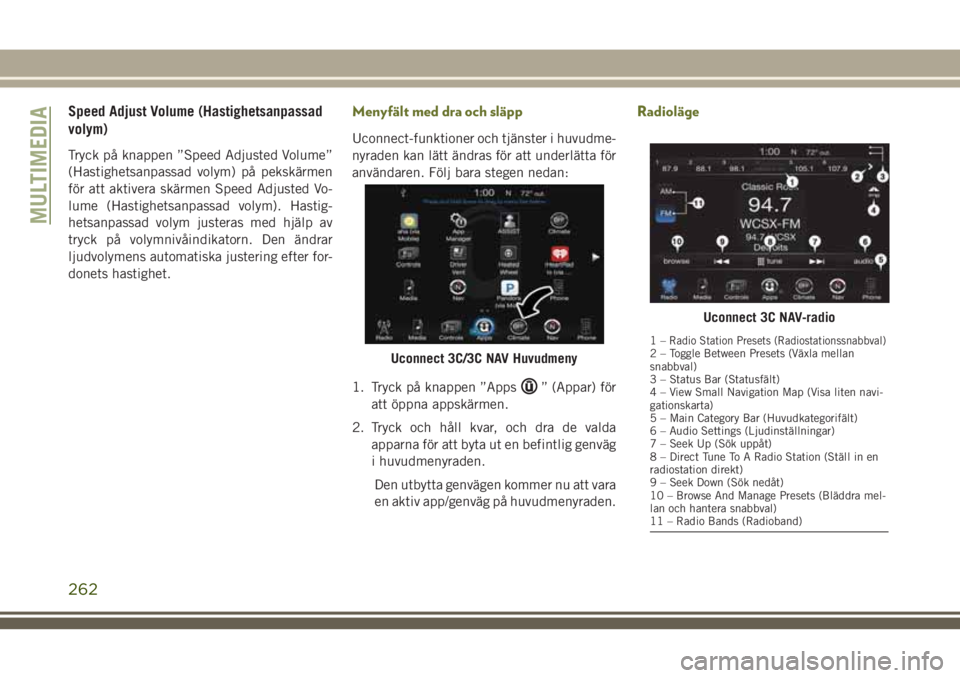
Speed Adjust Volume (Hastighetsanpassad
volym)
Tryck på knappen ”Speed Adjusted Volume”
(Hastighetsanpassad volym) på pekskärmen
för att aktivera skärmen Speed Adjusted Vo-
lume (Hastighetsanpassad volym). Hastig-
hetsanpassad volym justeras med hjälp av
tryck på volymnivåindikatorn. Den ändrar
ljudvolymens automatiska justering efter for-
donets hastighet.
Menyfält med dra och släpp
Uconnect-funktioner och tjänster i huvudme-
nyraden kan lätt ändras för att underlätta för
användaren. Följ bara stegen nedan:
1. Tryck på knappen ”Apps
” (Appar) för
att öppna appskärmen.
2. Tryck och håll kvar, och dra de valda
apparna för att byta ut en befintlig genväg
i huvudmenyraden.
Den utbytta genvägen kommer nu att vara
en aktiv app/genväg på huvudmenyraden.
Radioläge
Uconnect 3C/3C NAV Huvudmeny
Uconnect 3C NAV-radio
1–Radio Station Presets (Radiostationssnabbval)2 – Toggle Between Presets (Växla mellan
snabbval)
3 – Status Bar (Statusfält)
4 – View Small Navigation Map (Visa liten navi-
gationskarta)
5 – Main Category Bar (Huvudkategorifält)
6 – Audio Settings (Ljudinställningar)
7 – Seek Up (Sök uppåt)
8 – Direct Tune To A Radio Station (Ställ in en
radiostation direkt)
9 – Seek Down (Sök nedåt)
10 – Browse And Manage Presets (Bläddra mel-
lan och hantera snabbval)
11 – Radio Bands (Radioband)
MULTIMEDIA
262
Page 265 of 318
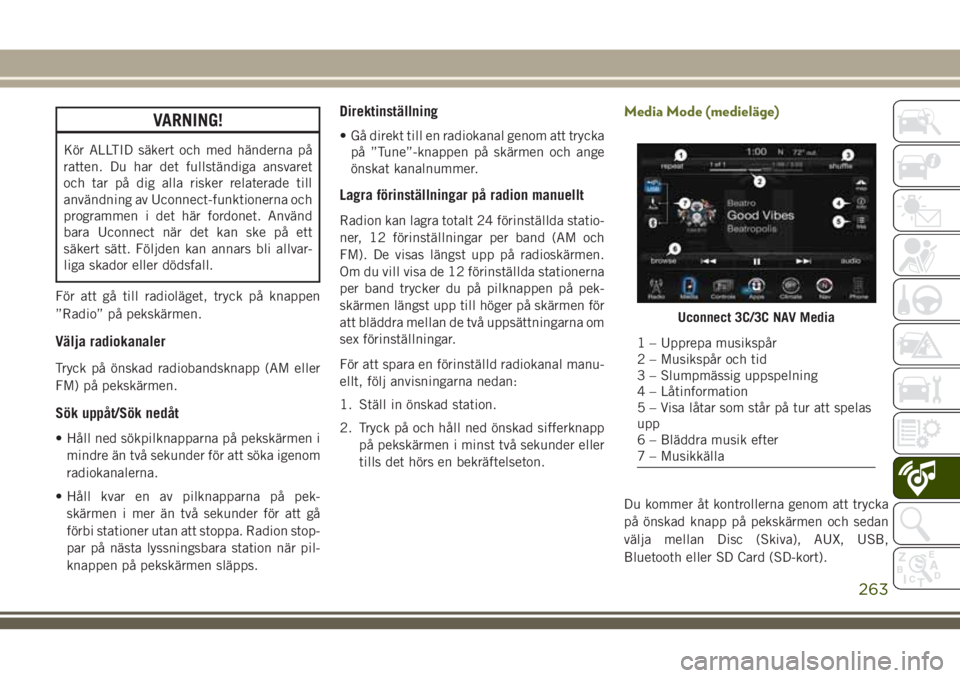
VARNING!
Kör ALLTID säkert och med händerna på
ratten. Du har det fullständiga ansvaret
och tar på dig alla risker relaterade till
användning av Uconnect-funktionerna och
programmen i det här fordonet. Använd
bara Uconnect när det kan ske på ett
säkert sätt. Följden kan annars bli allvar-
liga skador eller dödsfall.
För att gå till radioläget, tryck på knappen
”Radio” på pekskärmen.
Välja radiokanaler
Tryck på önskad radiobandsknapp (AM eller
FM) på pekskärmen.
Sök uppåt/Sök nedåt
• Håll ned sökpilknapparna på pekskärmen i
mindre än två sekunder för att söka igenom
radiokanalerna.
• Håll kvar en av pilknapparna på pek-
skärmen i mer än två sekunder för att gå
förbi stationer utan att stoppa. Radion stop-
par på nästa lyssningsbara station när pil-
knappen på pekskärmen släpps.
Direktinställning
• Gå direkt till en radiokanal genom att trycka
på ”Tune”-knappen på skärmen och ange
önskat kanalnummer.
Lagra förinställningar på radion manuellt
Radion kan lagra totalt 24 förinställda statio-
ner, 12 förinställningar per band (AM och
FM). De visas längst upp på radioskärmen.
Om du vill visa de 12 förinställda stationerna
per band trycker du på pilknappen på pek-
skärmen längst upp till höger på skärmen för
att bläddra mellan de två uppsättningarna om
sex förinställningar.
För att spara en förinställd radiokanal manu-
ellt, följ anvisningarna nedan:
1. Ställ in önskad station.
2. Tryck på och håll ned önskad sifferknapp
på pekskärmen i minst två sekunder eller
tills det hörs en bekräftelseton.
Media Mode (medieläge)
Du kommer åt kontrollerna genom att trycka
på önskad knapp på pekskärmen och sedan
välja mellan Disc (Skiva), AUX, USB,
Bluetooth eller SD Card (SD-kort).
Uconnect 3C/3C NAV Media
1 – Upprepa musikspår
2 – Musikspår och tid
3 – Slumpmässig uppspelning
4 – Låtinformation
5 – Visa låtar som står på tur att spelas
upp
6 – Bläddra musik efter
7 – Musikkälla
263
Page 266 of 318
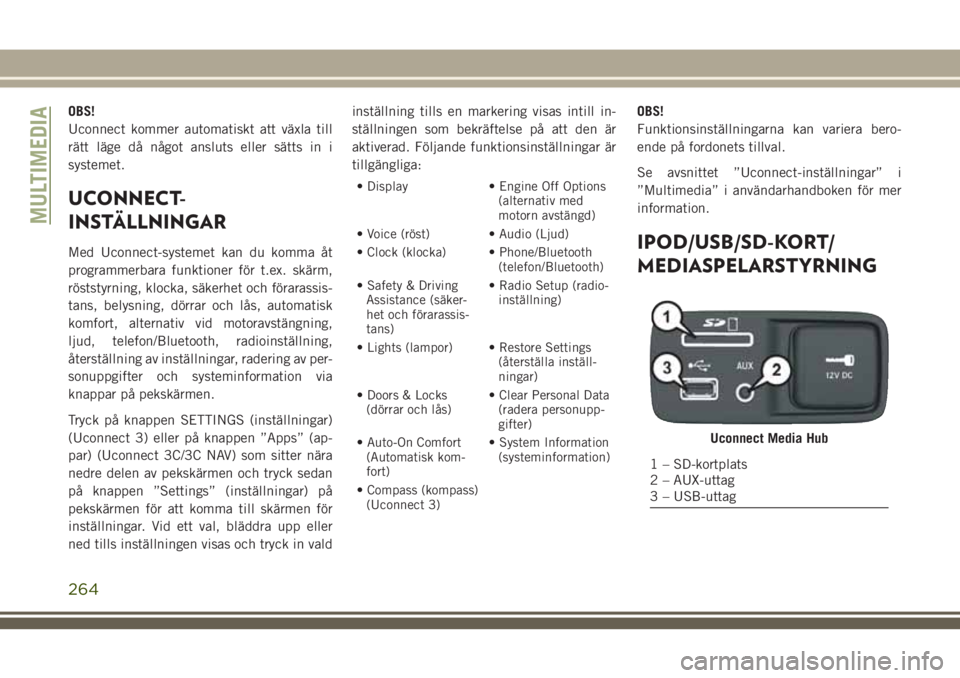
OBS!
Uconnect kommer automatiskt att växla till
rätt läge då något ansluts eller sätts in i
systemet.
UCONNECT-
INSTÄLLNINGAR
Med Uconnect-systemet kan du komma åt
programmerbara funktioner för t.ex. skärm,
röststyrning, klocka, säkerhet och förarassis-
tans, belysning, dörrar och lås, automatisk
komfort, alternativ vid motoravstängning,
ljud, telefon/Bluetooth, radioinställning,
återställning av inställningar, radering av per-
sonuppgifter och systeminformation via
knappar på pekskärmen.
Tryck på knappen SETTINGS (inställningar)
(Uconnect 3) eller på knappen ”Apps” (ap-
par) (Uconnect 3C/3C NAV) som sitter nära
nedre delen av pekskärmen och tryck sedan
på knappen ”Settings” (inställningar) på
pekskärmen för att komma till skärmen för
inställningar. Vid ett val, bläddra upp eller
ned tills inställningen visas och tryck in valdinställning tills en markering visas intill in-
ställningen som bekräftelse på att den är
aktiverad. Följande funktionsinställningar är
tillgängliga:
• Display • Engine Off Options
(alternativ med
motorn avstängd)
• Voice (röst) • Audio (Ljud)
• Clock (klocka) • Phone/Bluetooth
(telefon/Bluetooth)
• Safety & Driving
Assistance (säker-
het och förarassis-
tans)• Radio Setup (radio-
inställning)
• Lights (lampor) • Restore Settings
(återställa inställ-
ningar)
• Doors & Locks
(dörrar och lås)• Clear Personal Data
(radera personupp-
gifter)
• Auto-On Comfort
(Automatisk kom-
fort)• System Information
(systeminformation)
• Compass (kompass)
(Uconnect 3)
OBS!
Funktionsinställningarna kan variera bero-
ende på fordonets tillval.
Se avsnittet ”Uconnect-inställningar” i
”Multimedia” i användarhandboken för mer
information.
IPOD/USB/SD-KORT/
MEDIASPELARSTYRNING
Uconnect Media Hub
1 – SD-kortplats
2 – AUX-uttag
3 – USB-uttag
MULTIMEDIA
264
Page 267 of 318
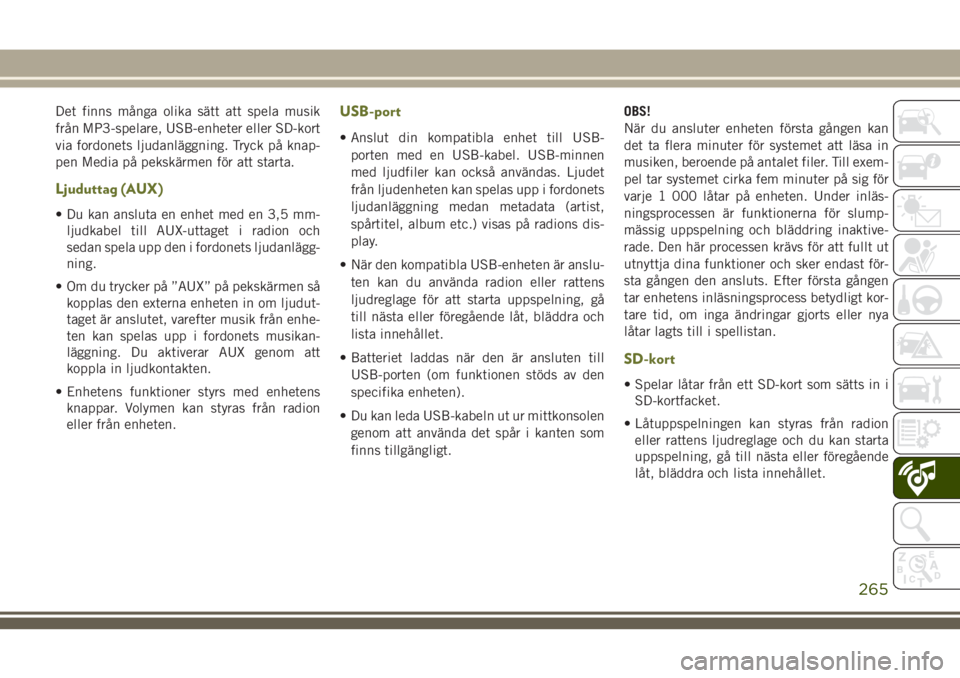
Det finns många olika sätt att spela musik
från MP3-spelare, USB-enheter eller SD-kort
via fordonets ljudanläggning. Tryck på knap-
pen Media på pekskärmen för att starta.
Ljuduttag (AUX)
• Du kan ansluta en enhet med en 3,5 mm-
ljudkabel till AUX-uttaget i radion och
sedan spela upp den i fordonets ljudanlägg-
ning.
• Om du trycker på ”AUX” på pekskärmen så
kopplas den externa enheten in om ljudut-
taget är anslutet, varefter musik från enhe-
ten kan spelas upp i fordonets musikan-
läggning. Du aktiverar AUX genom att
koppla in ljudkontakten.
• Enhetens funktioner styrs med enhetens
knappar. Volymen kan styras från radion
eller från enheten.
USB-port
• Anslut din kompatibla enhet till USB-
porten med en USB-kabel. USB-minnen
med ljudfiler kan också användas. Ljudet
från ljudenheten kan spelas upp i fordonets
ljudanläggning medan metadata (artist,
spårtitel, album etc.) visas på radions dis-
play.
• När den kompatibla USB-enheten är anslu-
ten kan du använda radion eller rattens
ljudreglage för att starta uppspelning, gå
till nästa eller föregående låt, bläddra och
lista innehållet.
• Batteriet laddas när den är ansluten till
USB-porten (om funktionen stöds av den
specifika enheten).
• Du kan leda USB-kabeln ut ur mittkonsolen
genom att använda det spår i kanten som
finns tillgängligt.OBS!
När du ansluter enheten första gången kan
det ta flera minuter för systemet att läsa in
musiken, beroende på antalet filer. Till exem-
pel tar systemet cirka fem minuter på sig för
varje 1 000 låtar på enheten. Under inläs-
ningsprocessen är funktionerna för slump-
mässig uppspelning och bläddring inaktive-
rade. Den här processen krävs för att fullt ut
utnyttja dina funktioner och sker endast för-
sta gången den ansluts. Efter första gången
tar enhetens inläsningsprocess betydligt kor-
tare tid, om inga ändringar gjorts eller nya
låtar lagts till i spellistan.
SD-kort
• Spelar låtar från ett SD-kort som sätts in i
SD-kortfacket.
• Låtuppspelningen kan styras från radion
eller rattens ljudreglage och du kan starta
uppspelning, gå till nästa eller föregående
låt, bläddra och lista innehållet.
265
Page 268 of 318
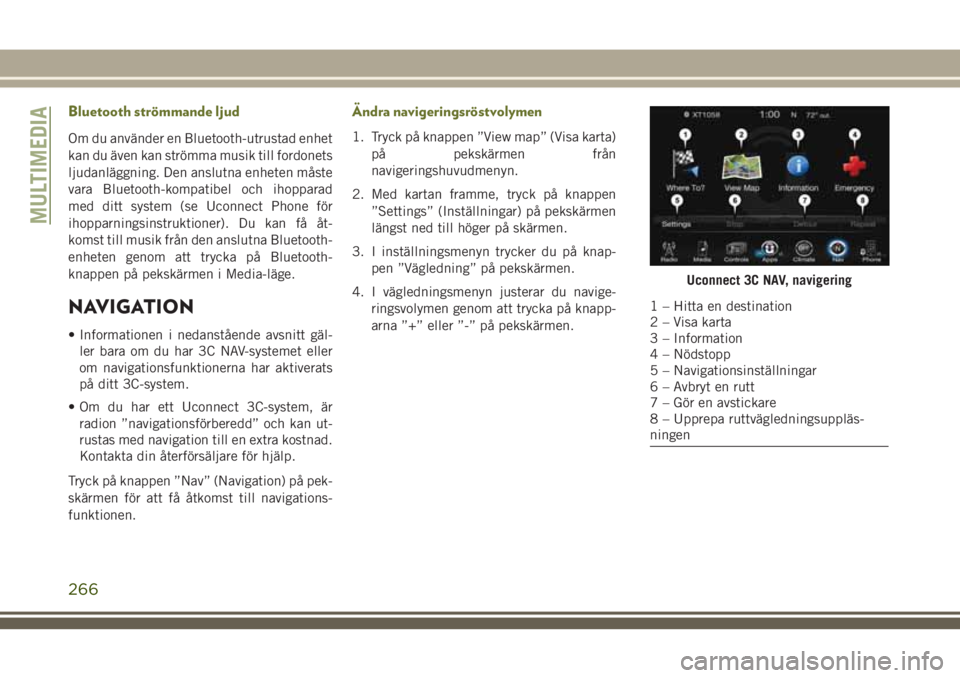
Bluetooth strömmande ljud
Om du använder en Bluetooth-utrustad enhet
kan du även kan strömma musik till fordonets
ljudanläggning. Den anslutna enheten måste
vara Bluetooth-kompatibel och ihopparad
med ditt system (se Uconnect Phone för
ihopparningsinstruktioner). Du kan få åt-
komst till musik från den anslutna Bluetooth-
enheten genom att trycka på Bluetooth-
knappen på pekskärmen i Media-läge.
NAVIGATION
• Informationen i nedanstående avsnitt gäl-
ler bara om du har 3C NAV-systemet eller
om navigationsfunktionerna har aktiverats
på ditt 3C-system.
• Om du har ett Uconnect 3C-system, är
radion ”navigationsförberedd” och kan ut-
rustas med navigation till en extra kostnad.
Kontakta din återförsäljare för hjälp.
Tryck på knappen ”Nav” (Navigation) på pek-
skärmen för att få åtkomst till navigations-
funktionen.
Ändra navigeringsröstvolymen
1. Tryck på knappen ”View map” (Visa karta)
på pekskärmen från
navigeringshuvudmenyn.
2. Med kartan framme, tryck på knappen
”Settings” (Inställningar) på pekskärmen
längst ned till höger på skärmen.
3. I inställningsmenyn trycker du på knap-
pen ”Vägledning” på pekskärmen.
4. I vägledningsmenyn justerar du navige-
ringsvolymen genom att trycka på knapp-
arna ”+” eller ”-” på pekskärmen.
Uconnect 3C NAV, navigering
1 – Hitta en destination
2 – Visa karta
3 – Information
4 – Nödstopp
5 – Navigationsinställningar
6 – Avbryt en rutt
7 – Gör en avstickare
8 – Upprepa ruttvägledningsuppläs-
ningen
MULTIMEDIA
266
Page 269 of 318
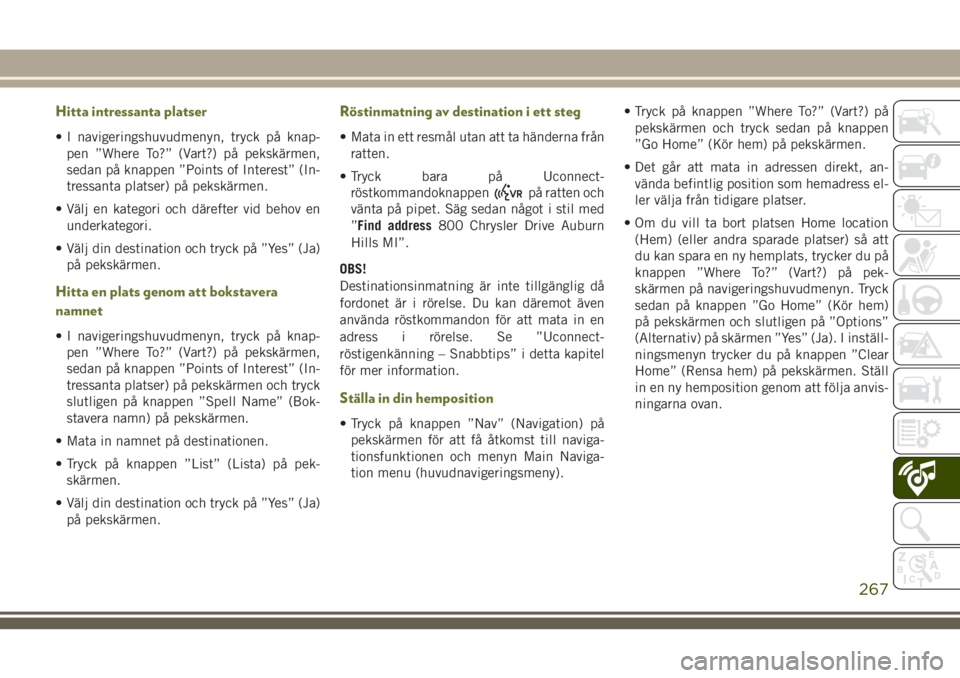
Hitta intressanta platser
• I navigeringshuvudmenyn, tryck på knap-
pen ”Where To?” (Vart?) på pekskärmen,
sedan på knappen ”Points of Interest” (In-
tressanta platser) på pekskärmen.
• Välj en kategori och därefter vid behov en
underkategori.
• Välj din destination och tryck på ”Yes” (Ja)
på pekskärmen.
Hitta en plats genom att bokstavera
namnet
• I navigeringshuvudmenyn, tryck på knap-
pen ”Where To?” (Vart?) på pekskärmen,
sedan på knappen ”Points of Interest” (In-
tressanta platser) på pekskärmen och tryck
slutligen på knappen ”Spell Name” (Bok-
stavera namn) på pekskärmen.
• Mata in namnet på destinationen.
• Tryck på knappen ”List” (Lista) på pek-
skärmen.
• Välj din destination och tryck på ”Yes” (Ja)
på pekskärmen.
Röstinmatning av destination i ett steg
• Mata in ett resmål utan att ta händerna från
ratten.
• Tryck bara på Uconnect-
röstkommandoknappen
på ratten och
vänta på pipet. Säg sedan något i stil med
”Find address800 Chrysler Drive Auburn
Hills MI”.
OBS!
Destinationsinmatning är inte tillgänglig då
fordonet är i rörelse. Du kan däremot även
använda röstkommandon för att mata in en
adress i rörelse. Se ”Uconnect-
röstigenkänning – Snabbtips” i detta kapitel
för mer information.
Ställa in din hemposition
• Tryck på knappen ”Nav” (Navigation) på
pekskärmen för att få åtkomst till naviga-
tionsfunktionen och menyn Main Naviga-
tion menu (huvudnavigeringsmeny).• Tryck på knappen ”Where To?” (Vart?) på
pekskärmen och tryck sedan på knappen
”Go Home” (Kör hem) på pekskärmen.
• Det går att mata in adressen direkt, an-
vända befintlig position som hemadress el-
ler välja från tidigare platser.
• Om du vill ta bort platsen Home location
(Hem) (eller andra sparade platser) så att
du kan spara en ny hemplats, trycker du på
knappen ”Where To?” (Vart?) på pek-
skärmen på navigeringshuvudmenyn. Tryck
sedan på knappen ”Go Home” (Kör hem)
på pekskärmen och slutligen på ”Options”
(Alternativ) på skärmen ”Yes” (Ja). I inställ-
ningsmenyn trycker du på knappen ”Clear
Home” (Rensa hem) på pekskärmen. Ställ
in en ny hemposition genom att följa anvis-
ningarna ovan.
267
Page 270 of 318
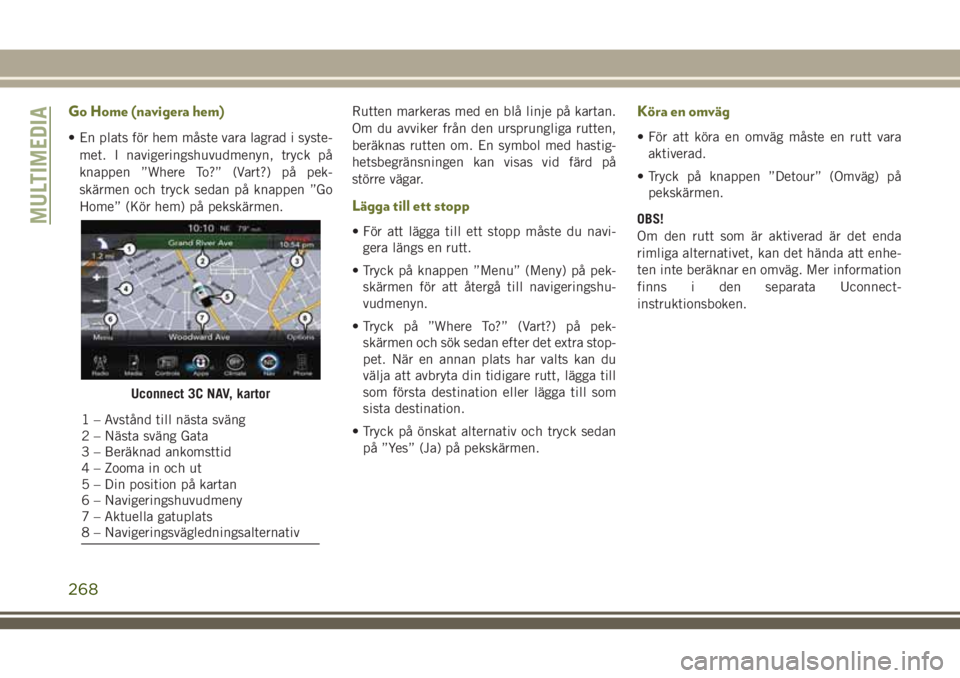
Go Home (navigera hem)
• En plats för hem måste vara lagrad i syste-
met. I navigeringshuvudmenyn, tryck på
knappen ”Where To?” (Vart?) på pek-
skärmen och tryck sedan på knappen ”Go
Home” (Kör hem) på pekskärmen.Rutten markeras med en blå linje på kartan.
Om du avviker från den ursprungliga rutten,
beräknas rutten om. En symbol med hastig-
hetsbegränsningen kan visas vid färd på
större vägar.
Lägga till ett stopp
• För att lägga till ett stopp måste du navi-
gera längs en rutt.
• Tryck på knappen ”Menu” (Meny) på pek-
skärmen för att återgå till navigeringshu-
vudmenyn.
• Tryck på ”Where To?” (Vart?) på pek-
skärmen och sök sedan efter det extra stop-
pet. När en annan plats har valts kan du
välja att avbryta din tidigare rutt, lägga till
som första destination eller lägga till som
sista destination.
• Tryck på önskat alternativ och tryck sedan
på ”Yes” (Ja) på pekskärmen.
Köra en omväg
• För att köra en omväg måste en rutt vara
aktiverad.
• Tryck på knappen ”Detour” (Omväg) på
pekskärmen.
OBS!
Om den rutt som är aktiverad är det enda
rimliga alternativet, kan det hända att enhe-
ten inte beräknar en omväg. Mer information
finns i den separata Uconnect-
instruktionsboken.
Uconnect 3C NAV, kartor
1 – Avstånd till nästa sväng
2 – Nästa sväng Gata
3 – Beräknad ankomsttid
4 – Zooma in och ut
5 – Din position på kartan
6 – Navigeringshuvudmeny
7 – Aktuella gatuplats
8 – Navigeringsvägledningsalternativ
MULTIMEDIA
268